idea在使用svn之前需要对svn进行一下设置,svn默认是需要你去指定客户机自己安装的svn客户端,但这要求我们当初安装时需要将安装svn的.exe那个程序选上,一般大家安装时都不会安装;
idea默认集成的也有svn,我们只要简单设置一下就可以使用集成得了
1、下面我们将idea进行一下svn的默认设置
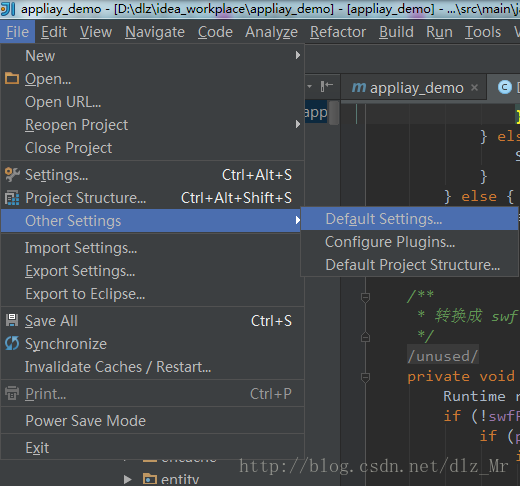
2、下图中我们需要将那两个红色框中的选中项去掉就可以使用idea集成的svn了
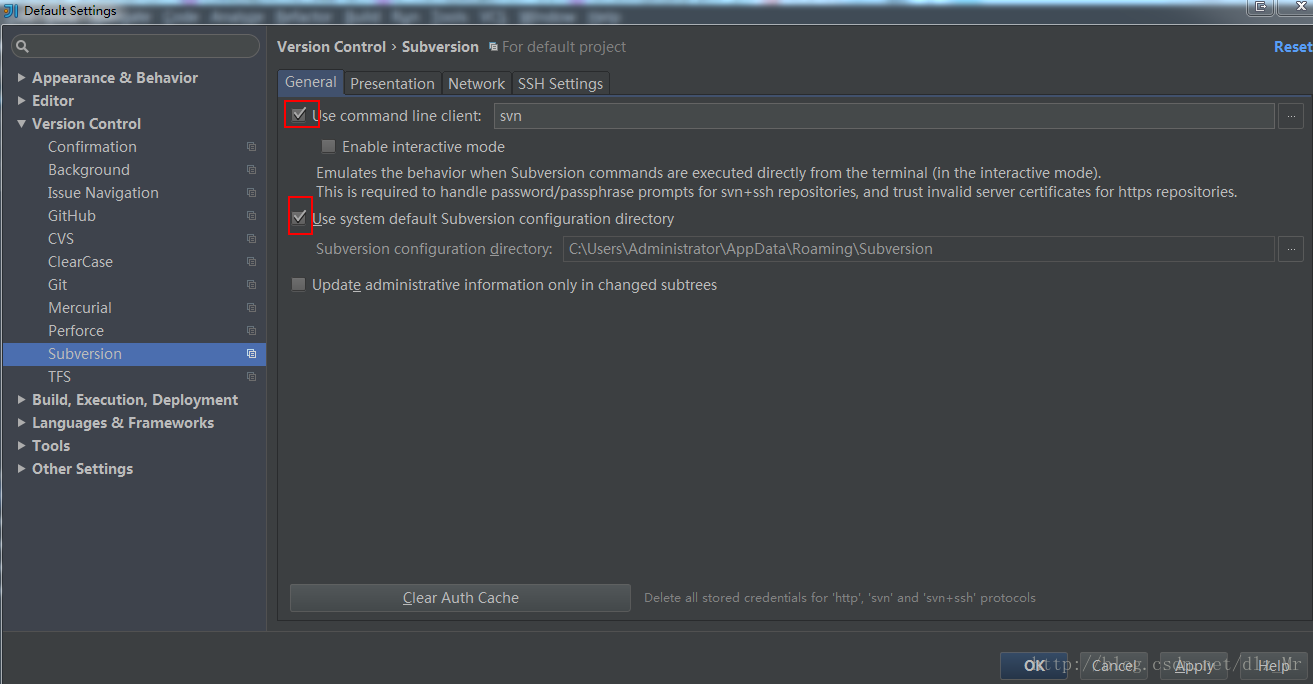
点击applay和ok后就可以使用svn了
1、查看本地新增了哪些文件
Windows下Alt+9,OS X下CMD+9是Changes 选项卡,上面有一个名为Local的标签,本地修改和新增的文件都在这里
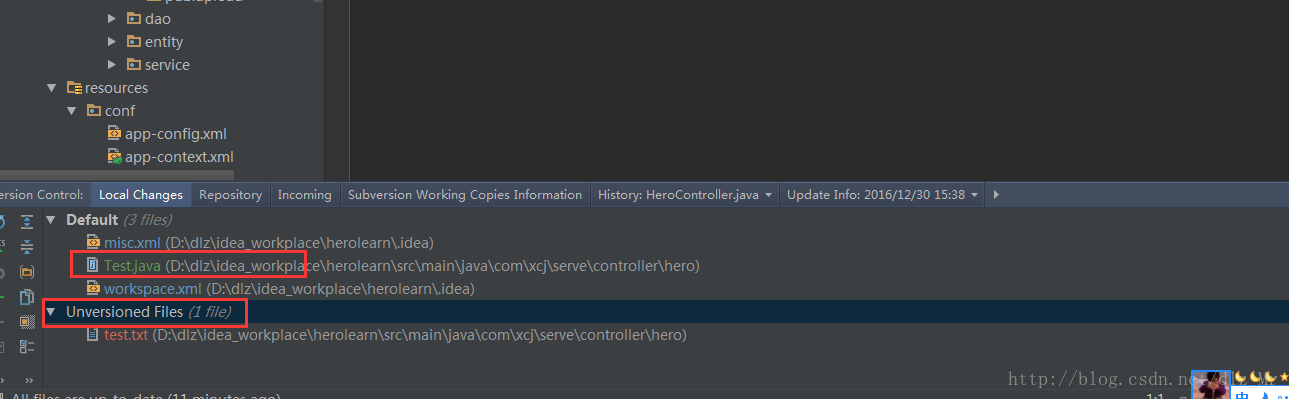
上图所示中Unversioned Files代表新增加的文件并且未添加到版本控制中去的。此时选中未添加到版本控制中去的文件,点击鼠标右键,将文件add到svn中,然后在提交
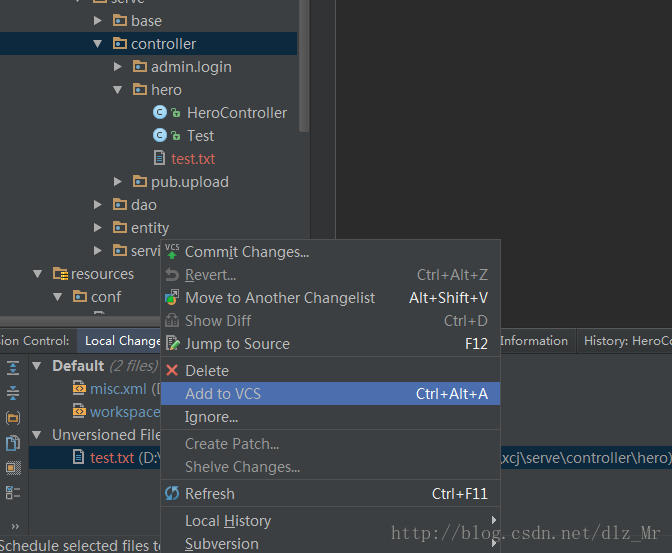
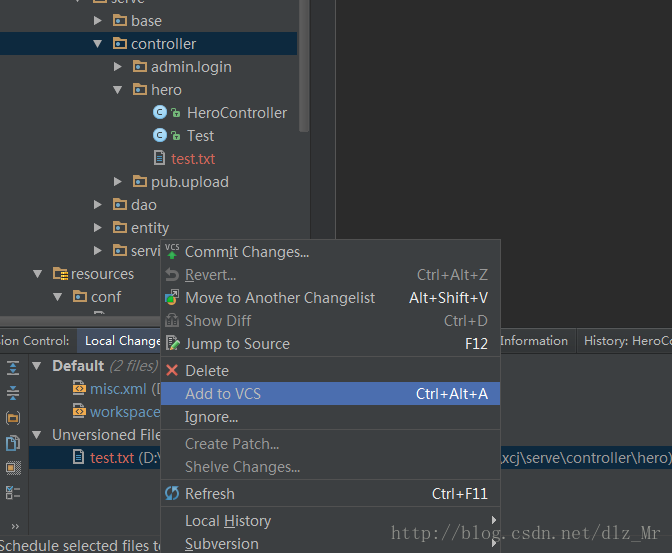
上边的Default代表已经加入到版本控制中去了,绿色代表新增的文件,从这里可以选择新增加的文件,然后提交到svn上去
2、解决冲突
提交代码时如果存在冲突的话就会提示
2.1在查看修改文件列表中也可以查看区别
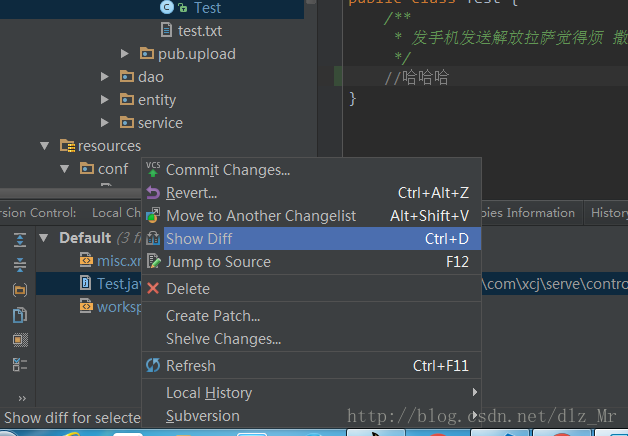
但此时查看的是本地之前存储的修改,显示的并不是svn上最新的
2.2更新存在冲突的文件
更新文件时就会在窗口显示出存在冲突的文件
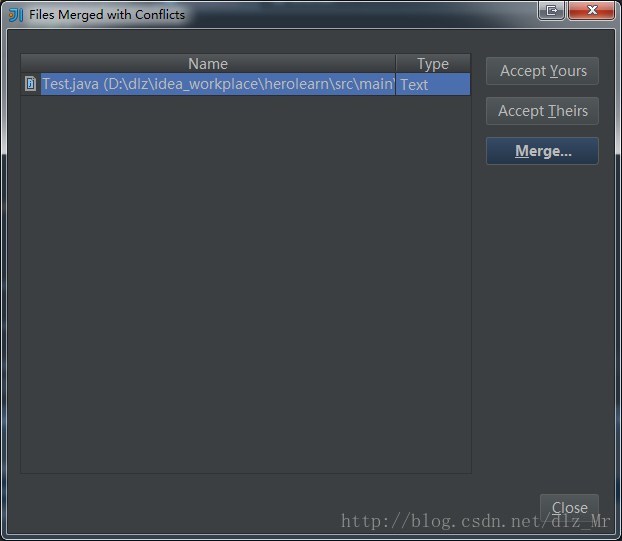
点击merge(合并的意思),此时左侧视图为本地的文件 ,右侧视图为svn上的最新版本,中间的视图为最终确定下解决完所有的冲突需要提交的代码;将冲突解决好后,点击Applay








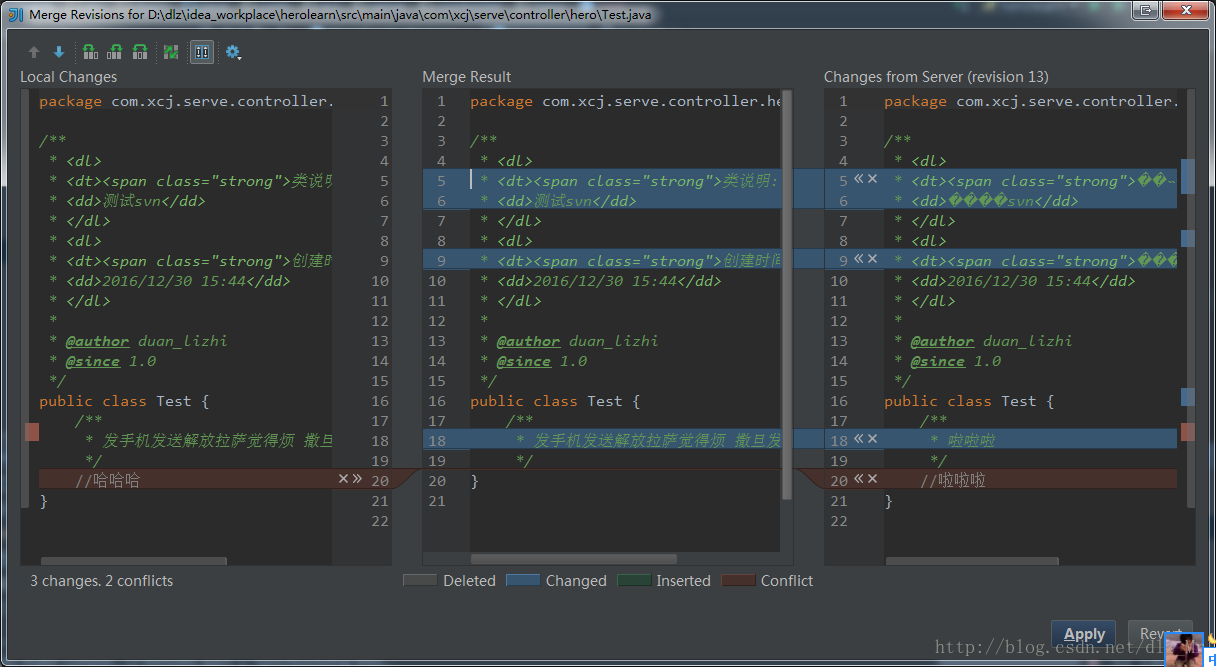














 4611
4611

 被折叠的 条评论
为什么被折叠?
被折叠的 条评论
为什么被折叠?








